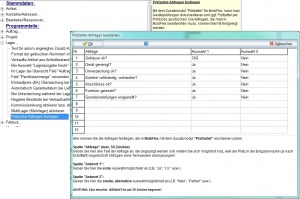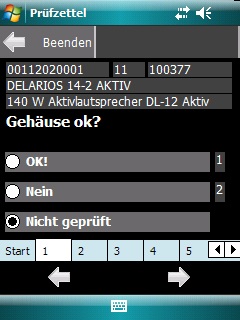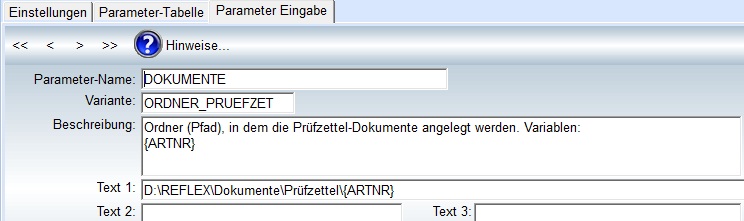MobiFlex Zusatzmodul "Prüfzettel" einrichten
Inhaltsverzeichnis
1 Allgemeines
Hier wird beschrieben, wie man das MobiFlex Zusatzmodul "Prüfzettel" in REFLEX einrichten kann. Das bearbeiten der Programm-Parameter muss durch einen REFLEX-Administrator vorgenommen werden.
2 Programmparameter
In den Programm-Parametern klickt man auf den entsprechenden Eintrag (siehe Screenshot rechts). Es öffnet sich ein Dialog-Fenster, mit dessen Hilfe bis zu 15 Abfragen für die Prüfung festgelegt werden können. Es gibt drei Spalten für jede Abfrage:
| Abfrage | Auswahl 1 | Auswahl 2 |
|---|---|---|
| Hier wird die Frage festgelegt, die man in MobiFlex beantworten muss. Halten Sie sich kurz bei der Frage, weil der Platz auf dem Scanner-Display relativ begrenzt ist. Mehr als ca. 50 Zeichen sollten Sie nicht angeben (obwohl theoretisch 100 Zeichen eingegeben werden könnten). Wenn man keine Frage angibt, wird diese (leere) Abfrage in MobiFlex übersprungen! |
Hier wird die erste der beiden Antworten festgelegt. | Hier wird die zweite der beiden Antworten festgelegt. |
Bei der Prüfung kann man eine der beiden Antworten auswählen.
Die Frage und die Antwort werden in der Datenbank gespeichert und können für den Druck des Prüfzettels verwendet werden.
Beispiel aus MobiFlex:
Die Abfrage und die ausgewählte Antwort werden im Klartext in der Datenbank gespeichert!Das stellt die Dokumentenechtheit sicher, weil nachträgliche Änderungen an den Parameter-Texten keine Auswirkungen auf die schon gespeicherten Daten und PDF-Dateien haben.
Trotzdem sollten Sie sich Abfragen und Antworten gut überlegen, bevor Sie sie hier festlegen. Nachträgliche Änderungen sind zwar möglich, können aber u.U. die Benutzer/innen irritieren.
Nachträgliche Ergänzungen sind unkritisch.
3 Programmparameter für die Dokumenten-Speicherung
Sie müssen in den Programm-Parametern manuell einen Parameter einrichten, in dem der Ordner für die Dokumente (PDF-Dateien) festgelegt wird.
- Es gibt dazu (noch) keine Auswahl im Parameter-Baum! Deshalb muss dieser Parameter ausnahmsweise von Hand angelegt werden!
3.1 Vorgehensweise
Öffnen Sie dazu die Programmparameter (Datei⇒Admin-Optionen⇒Programmparameter und Einstellungen) und klicken auf Neu. Dann geben Sie den Parameter wie folgt ein:
3.2 Ordner, Pfad
Geben Sie im Feld "Text 1" den genauen Pfad an, in dem die Dokumente gespeichert werden sollen.
Als Variable können Sie {ARTNR} optional verwenden. Diese Variable wird beim Speichern durch die angegebene Artikelnummer ersetzt.
Am Schluss der Ordner-Angabe darf kein Backslash "\" stehen!
Verwenden Sie keine ungültigen Sonderzeichen für Pfadnamen (Verzeichnisse), wie z.B. " * : \ ? | !